現在の僕のデスク環境。

何度か紹介しているが、僕はPCではなくiPad Proをメイン機として使用している。
なぜ僕がノートPCではなくiPadをメイン機として使用しているかについては、以前紹介した記事をみていただければと思う。
ここ最近、一気にリモートワークの需要が増え、自宅での快適なデスク環境というものについての需要も高くなってきていると思う。
僕も実際、2か月ほど毎日、8時間以上の勤務を自宅で行ってきたが、オフィスでの業務と比べても不便なく過ごせたので、今回は僕のデスク環境について紹介したいと思う。
北欧デザインを基調としたデスク周り
僕の作業環境はこんな感じ。

10畳ほどあるリビングの一角に、長さ100センチほどある机を設置している。
午前中には、東側にある小窓から日差しが差し込んでくるので、奥まった場所にあるが暗すぎることはなく、PC作業をしていても目が疲れるといったことはない。
では早速、それぞれの項目別に紹介していく。
ナチュラルなウッドデザインの机


写真引用:公式ページから
机は、家具やインテリアを扱っている通販サイト「LOWYA(ロウヤ)」で購入したものである。
リビングにある家具はIKEAで購入したものが中心で、グレーやベージュ、木材のナチュラルな色味がほとんどであるため、僕の机も同様のライトナチュラルという色にした。
価格も¥6,990とパソコンデスクにしてはかなりお得である。
だが、僕はモニターアームを設置する想定だったので、背板が非常に邪魔であった。
そのため、背板あってもモニターアームが設置できるようにDIYをしている。
ホームセンターなどで売られている2×4材を、逆Uの字の形で組んで机の後ろ側で固定している。
また、IKEAで購入した椅子が北欧サイズなのかひじ掛けの部分が天板にあたってしまって、うまく椅子を収納できなかった。
そのため、側板のしたにも2×4材を敷いている。
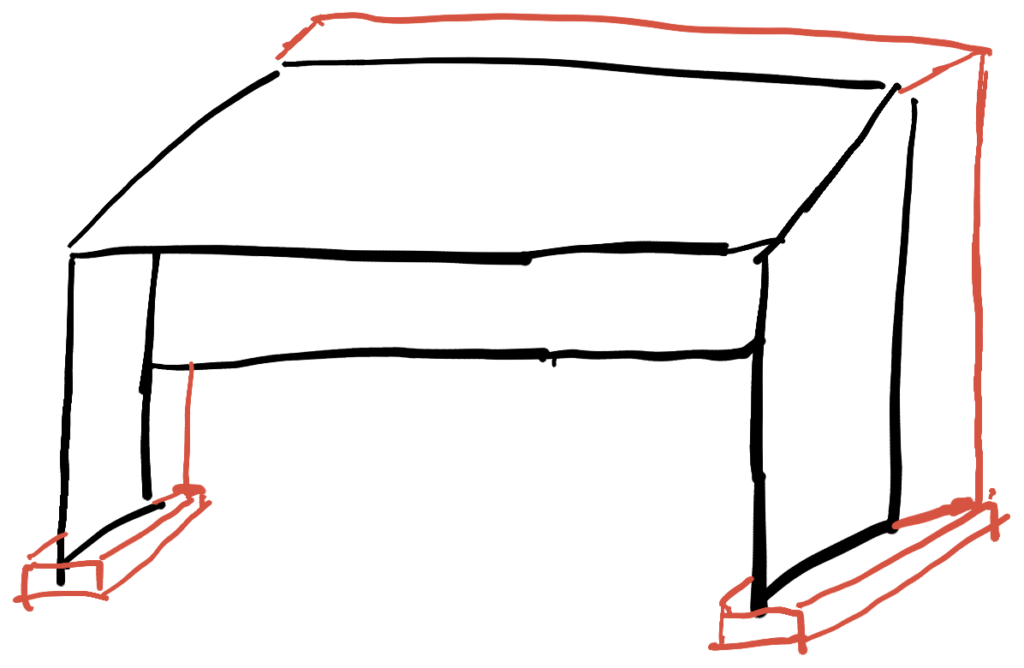
めちゃめちゃ下手な絵で伝わらないかもしれないが、赤色の部分をDIYした。
天板と足がバラバラな机を購入すればよかったのかもしれないが、価格帯を考えると妥当な選択だったと思う。
将来的には昇降式のデスクにしたいと考えている。
肩こりになりにくく、ベゼルレスな外部モニター
前述しているが、僕はPCではなくiPad Proをメイン機として使用している。
スペック的にはノートPCに負けていないiPad Proであるが、画面の大きさが最大でも12.9インチとノートPCと比べても小さめの部類である。
そのため、長時間の作業には向いていない。
そこで、僕はiPad Proを外部モニターに出力し、大画面iPad Proをで作業をしている。

机の奥行きが45センチとややせまめなので、僕は24型のモニターにしたが、このモニターはベゼル(モニターの枠)がかなり狭いので、充分である。
ミニマルなホワイトのモニターアーム
モニターアームを導入することで、付属のモニタースタンドを使用するよりも目線が高くなり、モニターアーム自体も昇降させることができる。
そのため首が疲れにくく、肩凝りもしにくくなるのでおすすめである。
Befor

After

また、モニターアームを設置することで机の下に空間ができ、デスクをすっきりとさせることができる。
僕が購入したモニターアームは、「エルゴトロン」という昇降デスクやモニターアームを主力商品として扱っているメーカーのものである。
よくあるモニターアームは無機質で機械的な感じが強いため、特に女性の家では浮いてしまうが、エルゴトロンのモニターアームは種類も豊富なので、ホワイトの可愛らしいデザインのモニターアームが購入できた。
iPadをPC化させるタブレットスタンド
僕はタブレットスタンドにiPad Proを置いている。

通常時はメインモニターで作業しているが、何か書き物をしたりなどApple Pencilを必要とする作業をする際はiPad Proを直接使用している。
この配置にすることで、モニターとiPad Proをシームレスに行き来することができる。
また、モニターアームの際と同じで机に直置きにしてしまうと、どうしても目線が下になり肩凝りの原因になってしまう。
なので僕はiPad Proをタブレットスタンドに乗せている。
スマートフォリオでも角度を付けることができるが、このタブレットスタンドは無段階に角度を調整することができるので非常に重宝している。


しかも、12.9インチのiPad Proを設置してもぐらつくことがない。
縦置きにも対応しているので、雑誌や漫画など読む際にも活用できる。
さすがに12.9インチのiPad Proを長時間手で持っているのは疲れるので、この点もポイントが高い。
有線LANもさせる!9ポートもあるのにかなりお得なドッキングステーション


iPad Proをモニター出力するのに必要不可欠なものが、USB Type-Cハブのドッキングステーションである。
最近のApple製品はイヤホンジャックやSDカードのスロット、HDMIの出力端子などが一切無くなってしまったため、ドッキングステーションなしではモニターへの出力などが出来なくなってしまった。
そのため、モニターへの出力用にHDMI、写真の読み込み用にSDカードスロット、遅延なく音声が聞けるようにイヤホンジャック、PDでの充電に対応したUSB Type-C充電ポートが必要であり、欲を言えばネットが不安定な時に使用できるようにLANポートもあるドッキングステーションを探していた。
SatechiやBelkinなど、Apple公式ストアでも販売されているメーカーもあるが、高いうえに何かが足りないという商品ばかりで希望に沿うものがなかった。
Amazonでくまなく探したところ、この商品に出会った。
なんと、イヤホンジャックもあり、LANポートもあり、その他も含めると9ポートもある!

値段も¥5,000以下とかなりお得である。
USB Type-C充電ポートは60Wの給電ができるので、最新のiPad Proでも問題なく給電することが可能である。
iPad Proとの相性抜群!Apple純正のキーボードとトラックパッド

やはりiPad Proとデザイン、操作感含めて一番相性が良いのは純正のアクセサリーになる。
以前、記事でも紹介しているが、iPad OSのアップデートによりiPadがトラックパッドに対応した。
そのことにより、iPadに直接触れることなくすべての動作がトラックパッド上でできるようになった。
なので、iPad ProをPC化するために必要不可欠な商品である。
リストレストを使用することで、腕や肩の負担も軽減できるのでおすすめである。
また、キーボードもiPad ProをPC化するには必要不可欠である。
こちらも詳しくは以前の記事で紹介しているが、文字盤をUS規格にしている。
US規格にすることで、見た目がシンプルになりスタイリッシュになる。
iPhone、Apple Watch、AirPodsを同時に充電できるワイヤレス充電器
机の上には、iPhone、Apple Watch、AirPodsの3つの製品を同時に充電できる、QI充電対応の充電器を置いている。

何年か前は、「AirPower」と呼ばれるApple公式のワイヤレス充電器の開発がされていたが、昨年に開発の中止が発表された。
なので、3 in 1でApple製品を同時に充電できる製品はサードパーティー製のもので探すしかなくなった。
この商品は、薄くて軽くいので持ち運びにも便利で、出張時など複数のケーブルを持ち歩かなくてもよい。
また、iPhoneのワイヤレス充電の最大値である7.5Wの充電に対応してるので、数時間で充電が完了する。
基本的にデスクいる時間が多いので、充電が気になった際にいつでも置くだけで充電できるのでありがたい。

ここにすべて置いておけば外出時に忘れ物をすることもなくなるので、そこもポイントが高い。
北欧風デザインのデスクライト
部屋の隅に机を設置しているため、日が陰る夕方頃には小窓からの光だけでは物足らずデスクライトが必要であった。
また、リビングの家具をIKEAで取り揃えているため、よくある無機質なデスクライトでは雰囲気を壊してしまう。
IKEAでもナチュラルデザインのデスクライトは販売しているのだが、値段もそこそこする。
そこまでこだわらなければ、デスクライトは¥2,000そこらで買えるので、予算を¥3,000以内に設定し探したところこちらの商品を見つけた。

まさに北欧風である。
この商品はヒンジを緩めることで、角度を何段階にも変えることができるので、ライトの光を当てたいところにピンポイントで合わせることができる。
値段も¥ 2,999と予算以内に抑えられ、デザイン、機能性ともに文句の言いどころがない。
こちらの商品は在庫切れになってしまっているが、北欧デザインの商品は他にもあるので探してみて欲しい。
デスクに挟むだけ!簡単に取り付けられるヘッドフォンフック
机のサイドには、デスクに挟むだけで簡単にとりけられるヘッドフォンフックを使用して、ヘッドフォンをかけている。

ヘッドフォンって何かと使用頻度は高いが、収納場所に困ることも多い。
折りたたむことができるヘッドフォンもあるが、それでも机に置いておくには少々大きすぎると思う。
この商品はバネ式の構造になっているので取り付けに難しいことは一切なく、天板の厚さにも38ミリまで対応しているので、ほとんどの机で使用することができる。
また、ヘッドフォンを引っ掛けるところが360度回転するので、使用しない時は机の下に隠しておくことができる。

どこにでも貼り付け可能なケーブルクリップ
モニターに接続するためのドッキングステーション、iPad Pro用のUSB Type-Cの充電器、その他のApple製品を充電するためのLightningケーブル、他にもmicro USBなどガジェットに必要なケーブルが机の周りには沢山ある。
一日一回は使用することがあり、収納しておくのも面倒である。
そこで役に立つのがケーブルクリップである。

この商品は、裏面に両面テープが取り付けられているので、基本的にはどこにでも貼り付けることができる。
大きさも100円玉ほどしかなく、貼る場所を選ばない。
20個入りなので色々な場所で使用することができるし、万が一失敗してしまっても代替品がいくらでもある。
僕は、ケーブルクリップを机の横側に張り付けて、
必要時にはクリップからケーブルを取り出し、使用後は戻すという運用にしている。
そうすることで、机の上にケーブルが散らばるということがなくなる。
画面付きだから便利!Amazon Echo Show5
時計代わりとして、「Amazon Echo Show5」を机の上においている。

Amazon Echo Show5については、以前記事にして紹介しているが、様々なスキルがあり、使用用途は多数存在する。
僕は時計以外に、ランダムにスケジュールとニュースと天気を表示するようにしているので、作業の合間にちらっと表示されているものを確認できるので重宝している。

他にも、Amazon musicでカフェミュージックを流しながら作業したり、雲行きが怪しくなったら天気の情報を聞いたり、音声でテレビを付ける指示をしたり、一日うちの大半はデスクにいるので多くのことをAmazon Echo Show5で行っている。
その他
これまで紹介したガジェット類のケーブルはスタイリッシュなデザインのエレコムの電源タップを使用している。
普通のタップに比べてデザイン性もよく、わざわざ隠すことをしなくてもよい。
また、オフィスチェアーはIKEAものである。

座席のカバーがリビングにあるソファーと同じ素材を使用しており、部屋全体で統一感があるようにしている。
まとめ
こんな感じで、僕のデスク環境をまとめてみた。
僕は1月半の間リモートワークとしてオフィスと変わらない業務を行ってきたが、快適に仕事をすることができた。
これからももっと改良していくので、年一くらいで紹介できたらと思う。


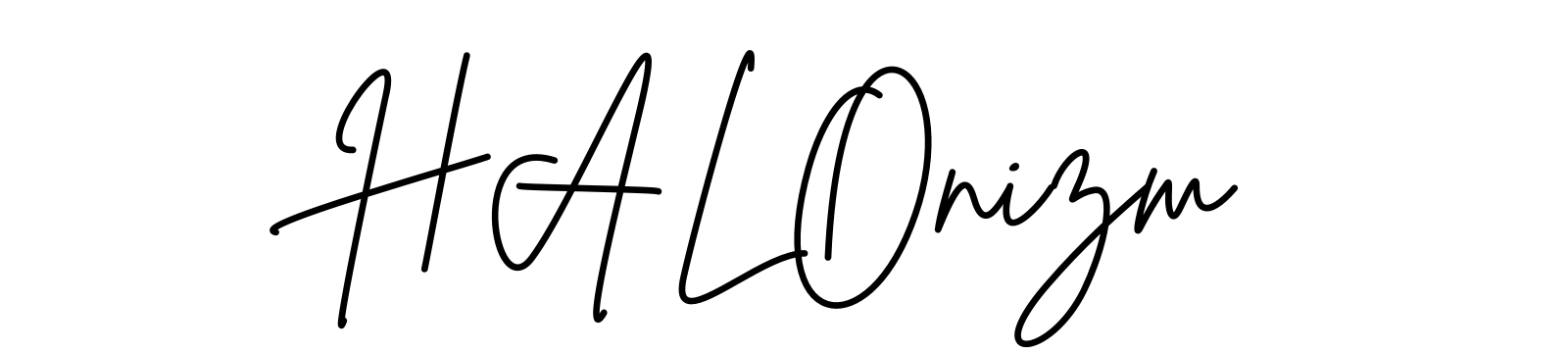
























コメント